在PCB制造的早期,人們只使用了貫穿整個板厚的通孔。隨著表面貼裝技術的出現,引入了盲孔和埋孔,并要求復雜的通孔設計實踐。在本文中,我們將介紹使用Altium Designer電子設計自動化軟件進行通孔設計的基礎知識。
經由在PCB的不同層連接,并且由一個桶,墊,以及環形環。典型的通孔在頂層,底層,內層和穿過該焊盤的孔上都具有焊盤。因此,在設計通孔時,將定義焊盤尺寸和孔尺寸。不同類型的通孔如下:
通孔–該通孔從電路板的頂層到底層。
盲孔–這種類型的孔從頂層或底層到緊鄰的層,并且不穿過整個電路板。
埋孔–該孔位于電路板的兩個內層之間。
將通孔導入電路板后,它會分配給信號/網絡。這可能是電源,地名或信號名。
在接下來的部分中,我們將討論定義和設計焊盤,孔尺寸和過孔類型的方法。
通過屬性
PCB編輯器對象屬性是用于定義所放置對象的視覺樣式,內容和行為的選項。每種對象類型的屬性設置可以通過兩種不同的方式進行測量:
預先放置設置–可以預先在邏輯上定義的過孔的對象屬性可以在PCB編輯器上作為可編輯的默認設置進行訪問。這在“首選項”對話框的默認頁面上可用,可以通過工作區右上角的按鈕進行檢索。下一步是在圖元列表中選擇via對象,以在右側顯示選項。
通孔設計的預放置設置
放置后設置–在工作空間中選擇放置過孔時,可以在“過孔”對話框和屬性面板中編輯每個過孔對象屬性。
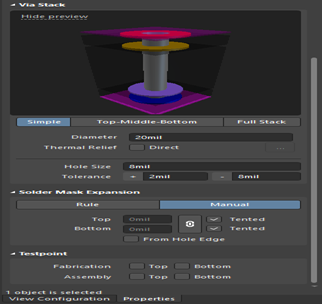
通過設計的貼裝后設置
定義via參數
在這里,我們定義了vias參數,如下所示:
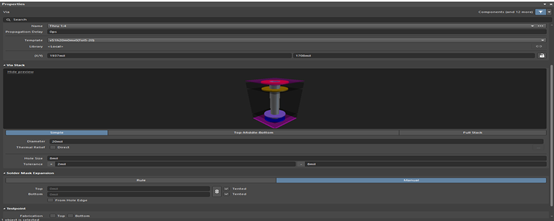
定義通孔的大小和形狀
網絡–利用下拉列表選擇包含過孔的網絡。處于活動狀態的電路板設計的每個網絡都將顯示在下拉列表中。如果沒有網絡,請單擊“分配網絡”按鈕以打開網絡名稱對話框。在這里,您可以通過輸入網絡名稱在設計工作區中選擇所需的網絡。
名稱–選擇一個或多個通孔時,通過單擊下拉列表顯示通孔名稱。這將顯示在層堆棧中定義的每個通孔跨度。板上實現的所有通孔必須來自層堆棧中定義的通孔跨度。
模板–顯示用于過孔的當前模板。要選擇另一個模板,可以使用下拉菜單。如果存在與模板關聯的庫,則也會顯示該庫。
庫–顯示存儲在當前庫中的過孔模板。如果從焊盤庫(* .PvLib)放置過孔,它將在指定字段中包含庫名稱。放置后,將啟用該圖標,指示放置的過孔屬性已在庫中定義并且不再可編輯。如果未啟用該圖標,則仍可以編輯內容。
傳播延遲-此字段顯示傳播延遲,傳播延遲是信號頭從發送器移動到接收器所花費的時間。
(X / Y)座標
X (第一個字段)–此特定字段顯示通孔中心到當前原點的當前X位置。您需要更改字段值以更改相對于當前原點的過孔位置。該字段值可以以英制或公制單位添加,并且可以根據要求進行更改。在木板模式下,屬性面板其他區域中的單位設置可以決定未指定的默認單位。
孔信息
用于定義通孔參數的字段如下:
孔尺寸–此字段用于顯示通孔的當前孔尺寸。此參數指定在制造過程中要鉆孔的毫米或密耳直徑。孔的形狀可以是圓形,正方形或帶槽的,并且孔的大小可以設置為0到1000 mil。對于機械孔(無銅),可以將孔的尺寸設置為大于通孔。您可以編輯字段值以根據要求更改大小。單位設置與XY字段中說明的設置相同。
公差– 可以通過設置孔的公差屬性來確定板的配合和極限。您可以指定孔的最小和最大公差,并且Altium Designer中沒有特定的默認孔公差值。
如何在Altium Designer中設置通孔的大小?
通孔的大小和形狀定義如下:
簡單-此選項用于選擇簡單通孔。
直徑–在此字段中輸入所需的通孔直徑。每層的通孔直徑均相同。
散熱–選中此框可引入緩解導熱所需的散熱。選中此復選框后,單擊“多邊形連接樣式”對話框,在其中可以選擇連接樣式:“釋放連接”,“直接連接”或“不連接”
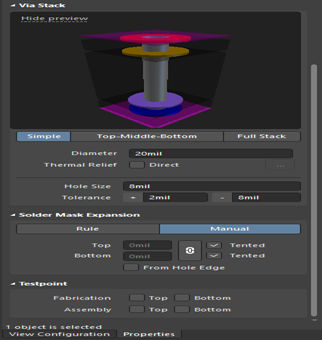
通過尺寸設置
頂部-底部-底部-此選項可用于為頂層,內部信號層和底層選擇不同的直徑。
顯示的層–單擊顯示的層以設置該特定層的通孔尺寸。所選的圖層將突出顯示。
直徑–單擊下拉列表,然后為所選層輸入所需的通孔直徑
熱釋放–設置此變量的過程類似于簡單通孔中的過程。
完整堆棧-此選項用于通過對象選擇完整堆棧。
顯示的層-進行配置的過程類似于“上中下層”所用的過程
直徑–單擊下拉列表,然后為所選層輸入所需的通孔直徑
散熱–設置此變量的過程類似于上下中通孔中的過程。

定義通孔類型
可以使用“過孔類型”選項卡定義每種過孔類型的Z平面或跨層要求。該選項卡未定義通孔的尺寸屬性,例如直徑和孔尺寸。
通孔的尺寸屬性定義為:
通過屬性面板中的手動編輯放置
使用PCB默認圖元手動放置過孔(“位置”》“通過”選項)
使用交互路由或通過樣式設計規則使用路由自動路由來放置通孔
定義通孔類型
要定義過孔的類型,您可以參考以下步驟:
定義新的過孔類型將需要切換到層堆棧管理器中的“過孔類型”選項卡。您可以在此處為設計所需的每種通孔類型定義Z平面跨層要求。打開通孔類型的選項卡時,它將包含一個通孔通孔類型。兩層板的默認通孔名為Thru 1:2。此處的約定表示通孔類型以及通孔跨度的第一層和最后一層。此默認通孔跨度不能刪除。
要編輯通過類型選擇的內容,可以在屬性面板中使用圖層堆棧管理器模式。如果面板不可見,您可以單擊應用程序右側的按鈕將其啟用。
要添加通孔類型,請單擊添加按鈕,然后在屬性面板中選擇通孔類型跨越的圖層。新定義的通孔類型將具有如上所述的命名約定,并帶有孔類型以及第一層和最后一層。根據選擇的層,軟件將自動識別通孔類型(埋入,盲孔和直通)并系統地命名通孔類型。
通孔類型的跨度可以通過配置第一層和最后一層設置來定義。
如果需要μVia,請選中μVia框。僅當過孔跨越相鄰層或相鄰層+1(也稱為跳過過孔)時,才出現此選項。
為了使鏡像選項可用,您需要在屬性面板的“板”部分中啟用“堆棧對稱”選項。當您需要跨過層堆疊中對稱層的電流過孔的鏡像時,此鏡像選項很有用。
保存堆棧以更新PCB編輯器中的更改。
圖形編輯
除了位置以外,無法以圖形方式修改過孔的屬性。
要與鏈接的軌道一起移動任何通孔,請單擊并按住,然后移動通孔。鏈接的布線在移動時將保持與通孔的連接。
要在不移動PCB庫編輯器或PCB編輯器中鏈接的軌跡的情況下移動任何通孔,請選擇“編輯”》“移動”,然后單擊并按住以移動所述通孔。
非圖形編輯
可以使用以下非圖形編輯技術:
屬性面板
可以使用PCB編輯器中的屬性面板編輯過孔屬性,該面板可編輯工作空間中選擇的所有項目。
Tab鍵可用于在放置期間訪問面板
要通過放置的孔的屬性進行訪問,請執行以下操作:
雙擊過孔。
右鍵單擊過孔,然后從上下文菜單中選擇屬性。
如果“屬性”面板已經處于活動狀態,則在“通過”上單擊一次以將其選中。
編輯多個對象
在屬性面板中,可以使用所選任何對象的屬性設置來編輯多個對象。可以通過列表或過濾器面板甚至“查找相似對象”對話框手動選擇相同對象類型的倍數。
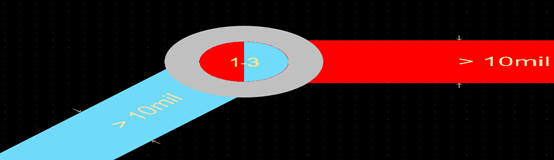
顯示帶有起始和終止層的盲孔
通過顏色
使用視圖配置面板,可以配置過孔顏色。過孔銅環顯示在“層”部分的“多層”設置中。系統顏色部分的通孔設置中提供了通孔顏色。也可以通過切換所需的設置來禁用孔顯示。
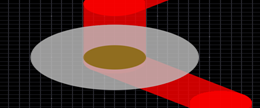
顯示通孔
如何在Altium Designer中選擇所有通孔?
您可以按以下方式使用放置的過孔(已定義的過孔):
通過切換過孔跨度顯示,可以在過孔類型中顯示過孔跨度中的層號。這在視圖配置面板的“視圖選項”選項卡中可用。

通過堆棧2d

通過3D堆棧
對于堆疊的過孔,顯示的層號是堆棧中每個過孔的開始和結束層。
使用堆疊過孔:
在使用堆疊的過孔時,要形成連續的連接,請單擊并拖動堆疊以將其整體移動,并帶有附加的布線。
要選擇堆棧中最上方的通孔,請單擊一次所需的通孔。要選擇同一堆棧中的其他過孔,請單擊一下而不移動光標。
要使用隨附的路由移動選定的通孔,請使用ctrl鍵并單擊并將其拖動到所需的位置。
要選擇特定堆棧中的所有通孔,請單擊一次以選擇一個,然后按Tab鍵將選擇內容應用于堆棧中的所有通孔。
網路資訊
網絡信息是用于識別和指定網絡的一組參數,如下所示:
網絡名稱–所選網絡的名稱。
網絡類別–所選網絡類別的名稱。
總長度–總信號長度是節點之間總距離的精確計算。評估放置的對象可以解決重疊或堆疊的對象,焊盤內的漂移路徑以及所包含的通孔長度。一旦已為焊盤定義引腳封裝長度,則也將包括在內。如果網絡尚未完全布線,則還包括曼哈頓長度或連接線的(X + Y)長度。
總延遲–已路由的總長度段中的延遲。當為通孔和焊盤定義通孔和焊盤傳播延遲值時,這包括它們。
選定長度– 選定對象的總長度之和。
選定的延遲–選定對象的總延遲。當為通孔和焊盤定義通孔和焊盤傳播延遲值時,這包括它們。
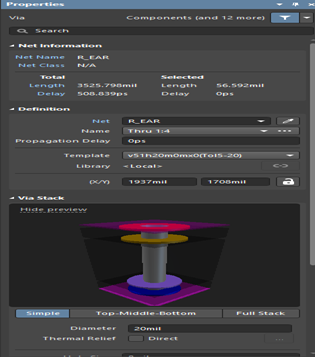
網絡信息
如何通過Altium Designer中的設計規則進行設置?
在這里,我們將介紹布線通孔樣式設計規則以定義通孔。
在交互式布線過程中放置通孔時,尺寸屬性是通過樣式設計規則由適用的布線定義的。要使用設計規則放置過孔,可以在規則范圍內使用一組與過孔相關的查詢關鍵字。
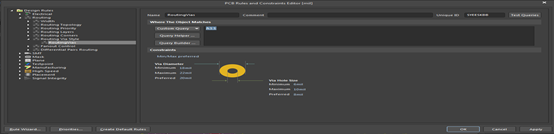
通過樣式設計規則
通過類型查詢退貨
伊斯維亞每個過孔對象,與過孔類型無關
依斯維亞每個過孔從板頂層開始,一直延伸到底層
IsBlindVia除μVias之外,每個通孔均始于表面層(頂部/底部)并終止于內部層
IsBuriedVia除μVias外,每個通孔均始于一個內部層,并終止于另一個內部層
IsMicroVia每個啟用了μVia選項并連接相鄰層的通孔
IsSkipVia每個啟用了μVia選項的通孔都跨越2層
當您在布線時實施圖層更改時,軟件將檢查圖層更改中的開始和停止圖層。這是在從圖層堆棧管理器中選擇過孔類型時。接下來,它通過樣式設計規則檢測適用于布線的最高優先級,并實施過孔尺寸設置。通過規則的約束部分來應用設置,以放置過孔。
如前所述,您需要從PCB的眾多通孔中選擇通孔類型,以優化電路板規格。可靠,高性能的多層板要求在制造工廠中由專家設計師實施的高效通孔設計。
-
altium
+關注
關注
47文章
946瀏覽量
118130 -
通孔
+關注
關注
2文章
49瀏覽量
11488 -
PCB
+關注
關注
1文章
1803瀏覽量
13204
發布評論請先 登錄
相關推薦
如何導入Altium Designer的原理圖和PCB?

PCB盲孔、埋孔和通孔是什么
altium怎么把原理圖導入pcb
altium designer原理圖生成方法
Altium怎么把原理圖換成pcb
Altium Designer 24.7.2版本新功能圖解說明

什么是PCB扇孔,PCB設計中對PCB扇孔有哪些要求
Altium Designer 24已發布 在PCB設計和數據連接領域將有突破性進展
altium designer哪個版本穩定
Altium Designer故障原因排查
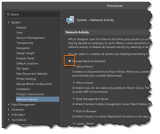




 使用Altium Designer進行PCB通孔設計
使用Altium Designer進行PCB通孔設計

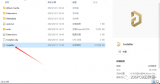










評論